الإنترنت وأدوات التواصل - المهارات الرقمية - خامس ابتدائي
الجزء الأول من المقرر
الوحدة الأولى: تعلم الأساسيات
الوحدة الثانية: التعامل مع المستندات
الوحدة الثالثة: الوسائط المتعددة
الوحدة الرابعة: البرمجة في سكراتش
الجزء الثاني من المقرر
الوحدة الأولى: أدوات البحث والاتصال ومشاركة الملفات
الوحدة الثانية: جداول البيانات
الوحدة الثالثة: وسائل التواصل الاجتماعي
الدرس الثاني: الإنترنت وأدوات التواصل رابط الدرس الرقمي www.ien.edu.sa تعلمت سابقًا الإنترنت وكيفية استخدامه للبحث عن المعلومات. يمكنك من خلال الإنترنت استخدام برامج مختلفة للتواصل مع أصدقائك عبر الرسائل النصية والصوتية أو حتى الفيديو. البريد الإلكتروني يمكنك استخدام البريد الإلكتروني (Email) للتواصل مع أصدقائك أينما كانوا، ولإرسال الصور ومقاطع الفيديو القصيرة أو أي ملف آخر .تريده للقيام بذلك استخدم نظام بريد إلكتروني قائم على الشبكة العنكبوتية، مثل جي ميل (Gmail) أو ياهو (Yahoo)، أو استخدم برنامج مثل البريد (Mail) التابع لنظام ويندوز (Windows). لا يهم إذا كان المستلم يعيش في نفس المنطقة أو في بلد آخر، سيتلقى المستلم الرسالة في غضون ثوان قليلة. 5 عاية الوارد - سعد بحت بريد جديد المركز عليه أخرى Mohammad BL حسابات saadsa bl@outlook.com المجلدات علية الوارد المسودات مرسل المزيد احصل على ميراث Outlook فائق نصيحة مكتبة ساذهب إلى المكتبة هذا الأسبوع يا Salman BL 58 اجتماع مرحبا متى ستزور المكانية ؟ الكل x لا تجلس أمام جهاز الحاسب لساعات؛ لأن الاستخدام المطول له يمكن أن يسبب مشكلات صحية مثل: تضرر العين وآلام الظهر والرقبة. وزارة التعديا Ministry of Education 2024-1446

المحادثة تُعدّ المحادثة (Chat) أو المراسلة الفورية طريقة شائعة جدًا للتواصل عبر الإنترنت ومن خلال المراسلة الفورية، يمكنك إرسال رسالة قصيرة إلى صديق أو إلى الفصل بأكمله . ستظهر الرسالة فورًا على شاشاتهم ويمكنهم الرد على الفور. من البرامج الشائعة للمحادثة مايكروسوفت تیمز Microsoft Teams) وهو برنامج مجاني ويمكنك تنزيله من متجر مايكروسوفت Microsoft Store)، و لأجل استخدامه أنت بحاجة إلى إنشاء حساب بريد مايكروسوفت .(Microsoft account) لبدء استخدام مايكروسوفت تيمز (Microsoft Teams): 1 > اضغط على بدء (Start ثم اضغط على Microsoft Teams مايكروسوفت تيمز) 2 > أدخل حساب بريد مايكروسوفت (Microsoft account) ، ثم كلمة المرور الخاصة بك لتسجيل الدخول. © > بمجرد بدء البرنامج اختر كيف سيظهر اسمك ولقبك ، ٥ ثم اضغط على متابعة .(Continue) > ستظهر صفحة مايكروسوفت تیمز Microsoft Teams الرئيسة © Sign in to Mos 3 Microsoft Sign in Email, phone or Slope No a? Create one وزارة التعليم Ministry of Education 2024-1446 Next Microsoft Edge Microsoft Store 2 Microsoft Teams Mixed Reality Portal M N Notepad++ Office OneDrive OneNote 1 158

4 B مرحباً بكم في Teams يمكن الأمامي البحث عنك باستاد ام تفاصيل مية. الاتصال هذه سيكون عنوان بريدك الإلكتروني فقط ميلاً E نصيحة 5 6 IT Ther المحادثة على الإنترنت ليست من أجل المتعة فقط. تخيّل مدى فائدة هذه الخدمة للأشخاص الذين لا يستطيعون التحدث وجها لوجه مرحبا بكم في Teams بعض الأشياء لكي الكمل النف. دعوة الأصخاص الذين تعرفهم الاجتماع الان دعوة أشخاص الحصول على تطبيق الواتف المحمول Teens العثور على أشخاص وتوجيه دعوة. العمل على تطبيق الهاتف المحمول الاستماع الآن لا تجلس أمام جهاز الحاسب وتتحدث مع أصدقائك قبل الانتهاء من أداء واجباتك المنزلية. وزارة التعوي1 Ministry of Education 2024-1446

160 عند بدء تشغيل البرنامج لأول مرة، عليك البحث عن أصدقائك لتتمكن من التحدث معهم. < للتحدث مع صديق اضغط على أيقونة محادثة جديدة New Chat) في مربع البحث Search box اكتب عنوان البريد الإلكتروني أو اسم حساب بريد مايكروسوفت (Microsoft account) الخاص بصديقك واضغط Enter 2 > اضغط داخل مربع المحادثة واكتب النص الذي تريد إرساله، © ثم اضغط على إرسال (Send) ، أو اضغط Enter تعمل جميع برامج الاتصال بطريقة مماثلة. هنا يمكنك البحث عن الأصدقاء الذين تريد التحدث معهم. بحث مرحلة جديدة العلوم على أشخاص وتوجيه دعوة . 1 اليد mahnamahi@outlook.com 3 2 ها أنت تبدأ محادثة جديدة الكتب وسالك الأولى أدناه أستلام مرحبا مسلمان سعود كيف حالك؟ هذه دعوة التواصل يملك العطور على الحالي تعرفهم والتوجيه دعوة إليهم كما يمكنك إرسال رابط دعوة لشخص ما للقيام بذلك، اضغط على بحث Search)، ثم اضغط على مشاركة ارتباط دعوة (Share an invite (link). نصيحة 4 أخبر معلمك أو عائلتك عن أي جهة اتصال غير معروفة لك. يمكنك أيضًا إبلاغ فريق مايكروسوفت تيمز وزارة التعليم Ministry of Education 2024-1446

B 8161 01 8181 01 2 للرد على صديق > بمجرد إرسال النص، سيتلقى صديقك طلبك ويلزمه الضغط على قبول (Allow) ليمكنك محادثته 1 سيفتح صديقك الرسالة بالضغط بجوار اسمك. 2 يمكن لصديقك الرد عليك. © > هذه هي محادثتك الأولى. إذا تلقيت طلبًا من أشخاص لا تعرفهم، فما عليك سوى الضغط على حظر (Block) لحظرهم. محمد حمد الدردشة ملفات محمد حمد الدردشة ولغات البر يرغب محمد حمد في الدردشة معك مرحبا مسلمان سعود كيف حالك؟ هذه دعوة للتواصل أنا بخير كيف كلك التومن المدرسة العطور على أشخاص وتوجيه دعوة. معاملة الرسائل 1 وزارة التعد16 Ministry of Education 2024-1446

162 (凹) 1601 بحت محمد حمد الدردشة ملفات الصور محمد حمد 1001 مرحبا سلمان سجود. كيف حالك ؟ هذه دعوة للتواصل 3 أنا بخير كيف حالك؟ لقد عدت للتو من المدرسة | أثناء المحادثة، يمكنك مشاركة يمكنك أيضًا استخدام الرموز الصور ومقاطع الفيديو والملفات التعبيرية (emoticons) من جهاز الحاسب الخاص بك. للتعبير عن مشاعرك. إذا كان أحد الأصدقاء غیر متصل، فلا يزال بإمكانك إرسال رسالة إليه، وسيستلمها عند اتصاله بالإنترنت. معلومة تم استخدام الرموز التعبيرية الأولى (emoticons) في الكتابة غير الرسمية والفكاهية في القرن التاسع عشر. تم تضمين الرموز الرقمية على الإنترنت لأول مرة في اقتراح قدمه سكوت ،فالمان عالم الحاسب في جامعة كارنيجي ميلون في عام 1982. وزارة التعليم Ministry of Education 2024-1446

عندما تريد التحدث مع أكثر من شخص في نفس الوقت، يمكنك إنشاء محادثة لإنشاء مجموعة: جماعية. على سبيل المثال، إذا كنت > اضغط على أيقونة محادثة جديدة New Chat) عضوًا في فريق علم الروبوتات، فيمكنك تكوين مجموعة مع زملائك في الفريق والتحدث عن المشروع. > اضغط على إضافة اسم المجموعة Add group name). اكتب اسمًا لمجموعتك . © اكتب عناوين البريد الإلكتروني الخاصة بالأصدقاء الذين تريد إضافتهم إلى المجموعة . @ > اضغط مرة واحدة على نافذة المحادثة 6 سيتم إنشاء المجموعة تلقائيًا 6 في أي وقت يرسل أحد أعضاء المجموعة رسالة فورية، سيتم استلامها من قبل جميع المشاركين، مما يسمح لهم بالتحدث ومشاركة الملفات مع بعضهم البعض، كل ذلك في نفس الوقت. C 0101 1 3 اسم المجموعة مشروع كانة رسالة جديدة المطور على أشخاص وتوجيه دعوة تطور على أشخاين وتوجيه دعوة 6 مشروع الدردشة واكتر 2 4 ها أنت تبدأ محادثة جديدة ها أنت تبدأ مجادلة جديدة. 5 وزارة التع163 Ministry of Education 2024-1446

وزارة التعليم Ministry of Education 2024-1446 E 1 بعد إنشاء مجموعة، يمكنك عرض المشاركين الحاليين أو يمكنك إضافة أعضاء جدد في المجموعة. لإضافة مشاركين في مجموعة > اضغط على عرض وإضافة مشاركين View and add participants). 0 > ثم اضغط على إضافة أشخاص (Add people). > اكتب عناوين البريد الإلكتروني أو أسماء الأشخاص الذين تريد إضافتهم إلى مجموعة مايكروسوفت تيمز (Microsoft Teams). © السفر سعد سعود سر سلمان سعود محمد حمد إضافة أشخاص 2 3 4 @ 38 إلغاء إضافة B إضافة e > اضغط على إضافة .(Add) . 6 سس مشروع الدردشة 2 أكثر سس مشروع الدردشة 2 أكثر 164

تخصيص المجموعة عند إنشاء محادثة جماعية، يمكنك تخصيصها. على سبيل المثال، يمكنك تغيير اسم المجموعة ومشاركة رابط هذه المجموعة وتحميل الملفات والمزيد. لتجاهل إشعارات هذه المحادثة الجماعية. المشاركة الرابط مع الأصدقاء وطلب الانضمام للمجموعة. لمغادرة المحادثة الجماعية. مشروع مارات الم الفوت على اللمعة الدولة لتغيير اسم المجموعة. عندما تستخدم مايكروسوفت تيمز، فإن حالتك تتيح لأصدقائك معرفة ما إذا كنت متاحًا للتحدث. ويتم تعيين الحالة تلقائيًا، ولكن يمكنك تغييرها يدويًا في أي وقت ما عليك سوى الضغط على أيقونة الحالة الخاصة بك بجوار صورة حسابك الشخصية واختيار الحالة المناسبة من القائمة. متاح (Available): عندما تكون نشطا في مايكروسوفت تيمز. مشغول Busy) عندما تريد التركيز على شيء ما، ولكن تريد أن تصلك الإشعارات. ممنوع الإزعاج Lalic: (Do not disturb) تريد التركيز أو مشاركة شاشتك ولا تريد أن تصلك الإشعارات. outlook.com محمد حمد مج سعود إلى الفردية شغول نفس رسالة العانة . ممنوع الإزعاج ساعود حالا الظهور بالخارج الظهور عبر متصل . إعادة تعيين الحالة مسة التعليمية سأعود حالا :(Be right back) عندما تريد الإشارة إلى أنك غير متوافر مؤقتًا. الظهور بالخارج :(Appear away) عندما تريد العمل دون الحاجة للاستجابة على الفور. معلومة الظهور غير متصل (Appear offline) عندما تريد الإشارة إلى أنك لم تسجل الدخول إلى مايكروسوفت تيمز. لكل صديق من أصدقائك حالة معروضة بجوار اسمه في قائمة جهات الاتصال الخاصة بك، حتى تعرف ما إذا كانوا متاحين أم لا. وزارة التعل16 Ministry of Education 2024-1446

166 01 Q 0101 01 المكالمات الصوتية ومكالمات الفيديو يتضمن مايكروسوفت تيمز ميزة إجراء مكالمات صوتية ومكالمات فيديو. لذلك، إذا كان لديك صديق بعيد في إجازة أو انتقل إلى مدينة أخرى، فلا يزال بإمكانك البقاء على اتصال معه كما لو أنه لم يغادر قط. لإجراء مكالمة فيديو: > اختر إحدى جهات الاتصال الخاصة بك. 1 > اضغط على رمز مكالمة الفيديو Video call ستبدأ عملية الاتصال، وعندما يقبل الشخص الآخـ مكالمتك، ستفتح الكاميرا والميكروفون. © دردشه المواقف تواصل مع أحبالك مكان العمل مع زملاء العمل الأصدقاء مشروع سلمان سعود أنا نحن كيف حالك؟ لقد عدت TIT 1 ست سلمان سعود الدردشة 2 أكثر + 2 مرحبا سلمان سعود كيف حالك؟ أرسل دعوة للتواصل معك في مايكروسوفت سلمان سعود ۱۱۰۳۸ در أنا بخير كيف حالك ؟ لقد عدت للتو من المدرسة. كتابة رسالة جديدة العثور على أشخاص وتوجيه دعوة ... وزارة التعليم Ministry of Education 2024-1446

00:24 3 سس جال الاتصال لإيقاف تشغيل صوت الميكروفون أو إعادته. لإنهاء المكالمة. لإضافة أشخاصًا لإيقاف تشغيل الكاميرا وإعادتها. إلى المحادثة. م سیارومون مشاركة go وزارة التعليم 167 Ministry of Education 2024-1446

صحيحة خطأ وزارة التعليم Ministry of Education 2024-1446 لنطبق معًا تدريب 1 مايكروسوفت تيمز حدد الجملة الصحيحة والجملة الخطأ فيما يلي: .1 يعد مايكروسوفت تيمز أداة اتصال لمكالمات الفيديو فقط. 2. يمكنك كتم صوت الميكروفون في مايكروسوفت تيمز. 3 . يمكن للعضو الذي أنشأ المجموعة فقط مشاركة الملفات مع أعضاء المجموعة الآخرين. 4 مايكروسوفت تيمز هو نظام بريد إلكتروني قائم على الشبكة العنكبوتية. 5. لا يمكنك حظر جهة اتصال غير معروفة في مايكروسوفت تيمز. .6. لا يمكنك رؤية أي من أصدقائك متصل في مايكروسوفت تيمز. 168

تدريب 2 مكالمات الفيديو صل صور رموز مايكروسوفت تيمز مع العملية الخاصة بها. 1. أرسل رسالة. 2. إيقاف تشغيل كاميرا الفيديو وإعادتها. دردشه أشخاص .3 كتم صوت الميكروفون أو إعادته. كاميرا 4. إنهاء المكالمة. 5. إضافة أشخاص إلى المحادثة. كروفي وزارة التعوم1 Ministry of Education 2024-1446

170 تدريب 3 استخدام مايكروسوفت تيمز حان الوقت لاستخدام مايكروسوفت تيمز للتحدث مع زملائك في الفصل. افتح مايكروسوفت تيمز (Microsoft Teams) وسجل الدخول. يجب على جميع المجموعات كتابة قائمة بعناوين البريد الإلكتروني على السبورة. أضف جهات الاتصال المكتوبة على السبورة ، ثم أرسل طلبًا إلى المجموعات الأخرى ، وإذا أرسلت لك مجموعة أخرى طلبًا أولًا فاقبله. ابدأ بالتحدث مع المجموعات الأخرى، وإذا أمكن استخدم مكالمات الفيديو للإجابة عن الأسئلة التالية، واكتب إجاباتك النهائية هنا .1 ماذا يمكنك أن تُرسل عن طريق الرسائل الفورية ؟ 2. ما البرنامج الذي تعتقد أنه الأكثر شيوعًا للمحادثة ؟ 3 ما مزايا إرسال رسالة نصية ؟ .4 ما الذي أثار إعجابك خلال استخدامك لمايكروسوفت تيمز ؟ .5. هل يمكنك إرسال رسالة إلى صديق غير متصل بالإنترنت؟ وزارة التعليم Ministry of Education 2024-1446



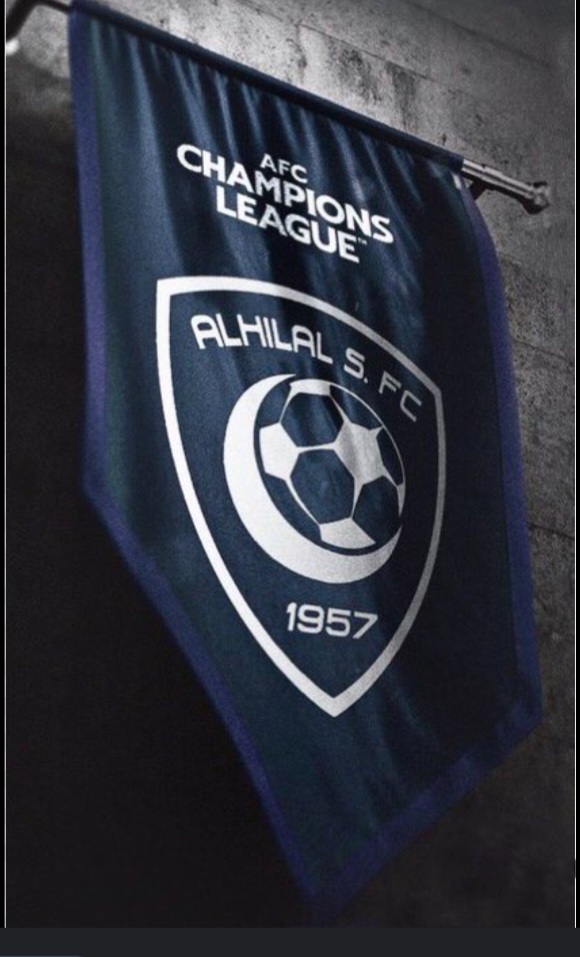
 0
0 
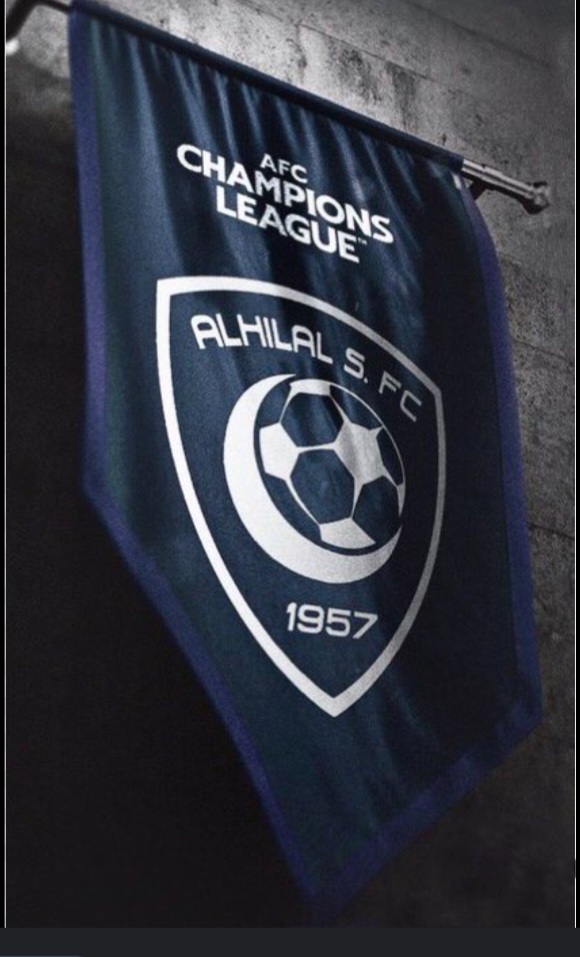
 0
0 

 0
0 

 1
1 

























